Mô tả chi tiết tính năng quản lý cài đặt
Back to ezyblogMô tả chi tiết tính năng quản lý cài đặt
Tính năng quản lý cài đặt là một phần quan trọng trong theme EzyBlog, cho phép quản trị viên chủ động điều chỉnh các thông số vận hành cốt lõi của website blog. Giao diện cài đặt được bố trí trực quan, chia thành 4 nhóm chức năng chính, mỗi nhóm đảm nhiệm một vai trò riêng biệtCác tính năng chính
Quản lý thông thường
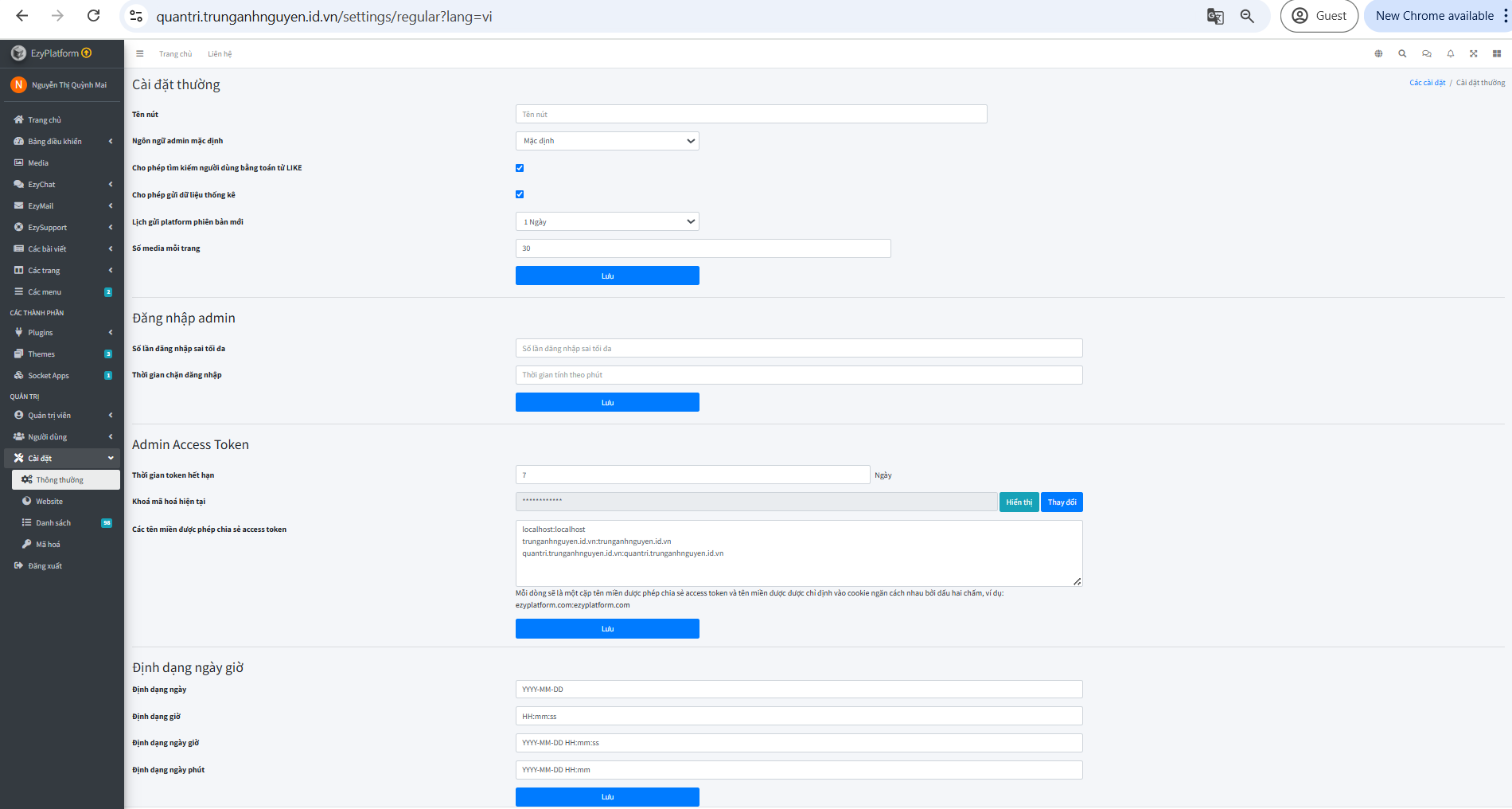
Cài đặt chung
Tên nút: Cho phép tùy chỉnh nhãn hiển thị trên các nút (ví dụ như "Gửi", "Lưu", "Đăng bài") để phù hợp với thương hiệu hoặc nhu cầu sử dụng đặc thù. Nếu để trống, hệ thống sẽ dùng tên mặc định.
Ngôn ngữ admin mặc định: Lựa chọn ngôn ngữ hiển thị mặc định cho bảng điều khiển quản trị viên (ví dụ: Tiếng Việt, Tiếng Anh...). Hữu ích khi có nhiều quản trị viên sử dụng hệ thống với ngôn ngữ khác nhau.
Cho phép tìm kiêmd người dùng bằng toán tử LIKE: Khi bật, hệ thống sẽ hỗ trợ tìm kiếm người dùng thông qua toán tử LIKE trong truy vấn cơ sở dữ liệu. Điều này giúp tăng độ linh hoạt và chính xác khi lọc danh sách người dùng, đặc biệt trong các trường hợp cần tìm kiếm gần đúng.
Cho phép gửi dữ liệu thống kê: Khi bật, hệ thống sẽ tự động gửi dữ liệu thống kê hoạt động (ẩn danh) về máy chủ để hỗ trợ cải tiến sản phẩm. Nếu tắt, mọi hoạt động thu thập dữ liệu phân tích sẽ bị vô hiệu hóa.
Lịch gửi platform phiên bản mới:
- Cho phép cài đặt tần suất kiểm tra cập nhật của nền tảng (hàng ngày, hàng tuần, v.v.).
- Điều này giúp bạn luôn theo kịp các bản vá lỗi, cải tiến mới mà không cần thao tác thủ công.
Số media mỗi trang: Xác định số lượng tối đa tệp media (hình ảnh, video, tài liệu…) được hiển thị trên mỗi trang trong giao diện quản trị hoặc trang người dùng. Thiết lập này giúp tối ưu tốc độ tải trang và quản lý tài nguyên hệ thống hiệu quả hơn.
Đăng nhập Admin
Số lần đăng nhập sai tối đa:
- Cho phép thiết lập số lần nhập sai mật khẩu trước khi tài khoản admin bị tạm khóa.
Thời gian chặn đăng nhập (phút):
- Nếu vượt quá số lần đăng nhập sai cho phép, hệ thống sẽ khóa tạm quyền truy cập trong khoảng thời gian này.
- Đây là lớp bảo mật quan trọng chống lại các cuộc tấn công brute-force.
Admin Access Token
Thời gian token hết hạn (ngày):
- Token là mã truy cập hệ thống, có thể dùng để tích hợp API hoặc truy cập admin không cần đăng nhập lại.
- Bạn có thể thiết lập thời gian tự động hết hạn của token nhằm nâng cao bảo mật.
Khóa mã hóa hiện tại:
- Là mã bảo mật được sử dụng để mã hóa access token. Có thể hiển thị hoặc thay đổi thủ công.
Tên miền được phép chia sẻ access token:
- Danh sách các domain có thể sử dụng token này.
- Bạn có thể thêm nhiều miền, ngăn chặn các website bên ngoài trái phép truy cập tài nguyên nội bộ.
Định dạng ngày giờ
Định dạng ngày (YYYY-MM-DD):
Ví dụ: 2025-04-13
Định dạng giờ (HH:mm:ss):
Ví dụ: 14:30:00
Định dạng ngày giờ (YYYY-MM-DD HH:mm:ss):
Ví dụ: 2025-04-13 14:30:00
Định dạng ngày giờ phút (YYYY-MM-DD HH:mm):
Ví dụ: 2025-04-13 14:30
→ Dùng cho các giao diện không cần hiển thị giây để gọn hơn.
Quản lý website
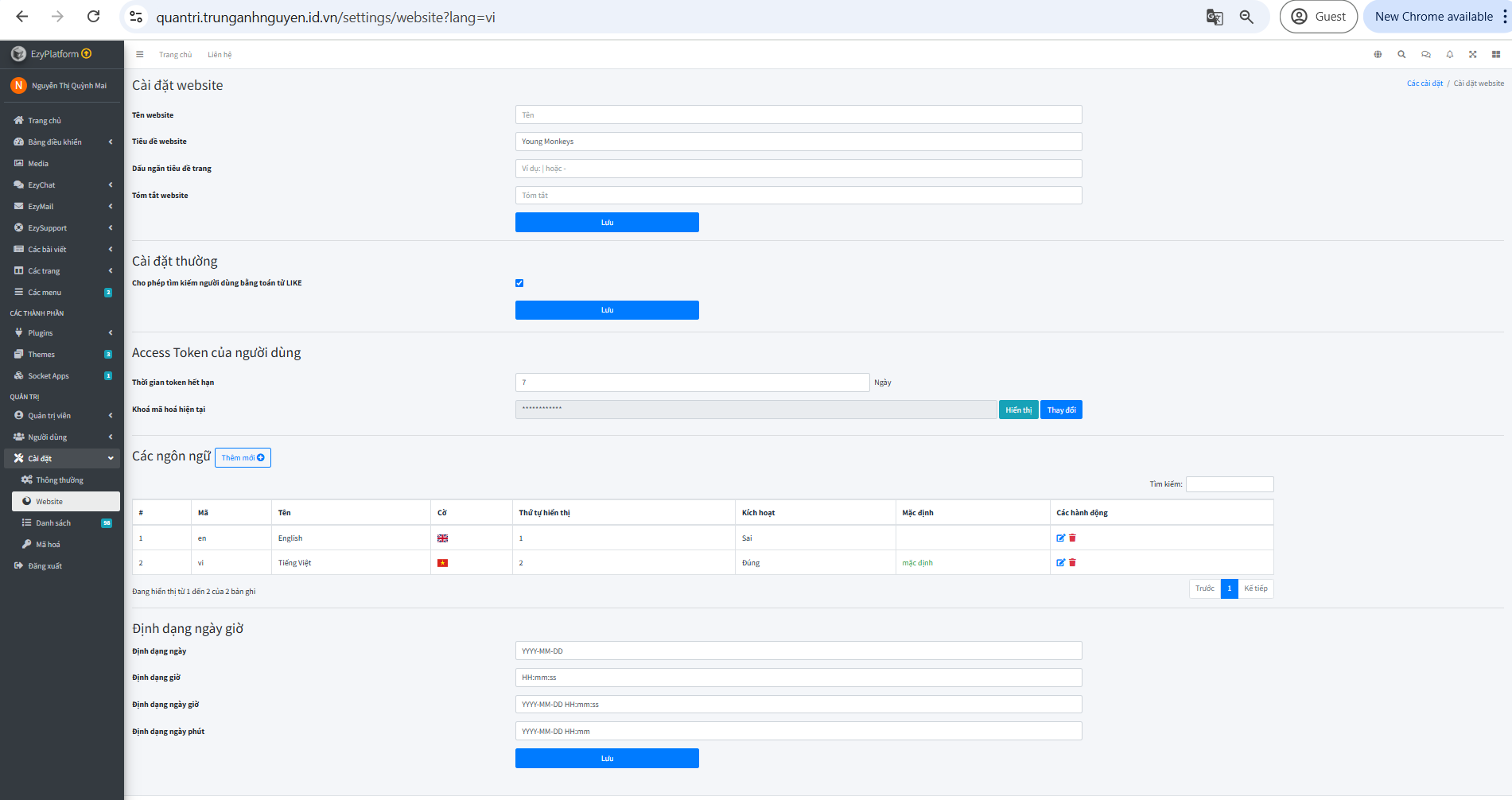
Cài đặt website
- Tên website: Tên hiển thị chính thức của website, thường xuất hiện ở tiêu đề trang, tab trình duyệt, hoặc trong các đoạn meta SEO.
- Tiêu đề website: Mô tả ngắn hoặc khẩu hiệu của website, giúp định vị thương hiệu và cung cấp thông tin sơ bộ về nội dung trang.
- Địa ngắn liên kết tắt trang: Cho phép nhập URL rút gọn, dùng trong các tình huống chia sẻ liên kết nội bộ một cách gọn gàng hơn.
- Tóm tắt website: Một đoạn mô tả ngắn về nội dung hoặc mục tiêu của website, hữu ích cho SEO hoặc hiển thị trong các công cụ tìm kiếm và mạng xã hội.
Cài đặt thông thường
- Cho phép tìm kiếm người dùng bằng toán tử LIKE: Khi bật, tính năng này giúp cải thiện khả năng tìm kiếm người dùng dựa trên thông tin gần đúng (partial match), rất hữu ích trong môi trường có cơ sở dữ liệu lớn hoặc tên người dùng không đồng nhất.
Access Token của Người dùng
- Thời gian token hết hạn: Thiết lập số ngày mà token truy cập của người dùng có hiệu lực. Token dùng để xác thực phiên đăng nhập và đảm bảo tính bảo mật.
- Khóa mã hóa hiện tại: Mã hóa Access Token bằng khóa riêng giúp nâng cao tính an toàn khi lưu trữ và truyền tải dữ liệu xác thực.
Các ngôn ngữ
Bảng quản lý ngôn ngữ giao diện người dùng:- Mã ngôn ngữ: (ví dụ: en, vi) dùng để phân biệt và gọi ngôn ngữ trong hệ thống.
- Tên: Tên ngôn ngữ tương ứng.
- Cờ: Hiển thị biểu tượng quốc kỳ giúp dễ nhận diện trực quan.
- Thứ tự hiển thị: Quy định thứ tự ưu tiên ngôn ngữ khi hiển thị.
- Kích hoạt: Bật/Tắt để cho phép hoặc không cho phép người dùng sử dụng ngôn ngữ đó.
- Mặc định: Ngôn ngữ mặc định khi người dùng truy cập lần đầu vào hệ thống.
📌 Ngoài ra còn có nút "Thêm mới" cho phép bổ sung ngôn ngữ mới vào hệ thống nếu muốn hỗ trợ đa ngôn ngữ toàn diện.
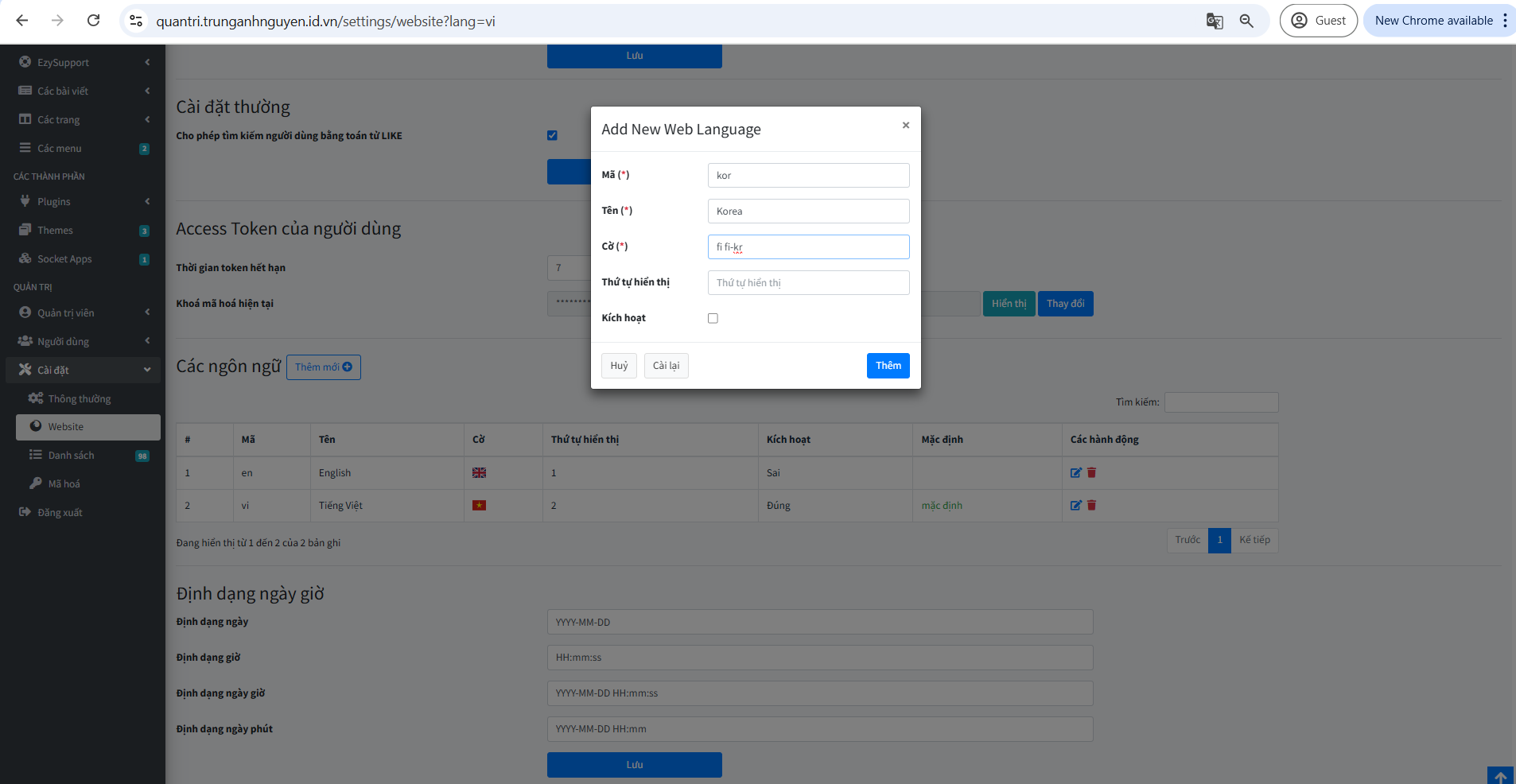
Ví dụ thêm mới một ngôn ngữ mới là Korea như hình ảnh trên. Sau đó quay lại giao diện blog sẽ xuất hiện
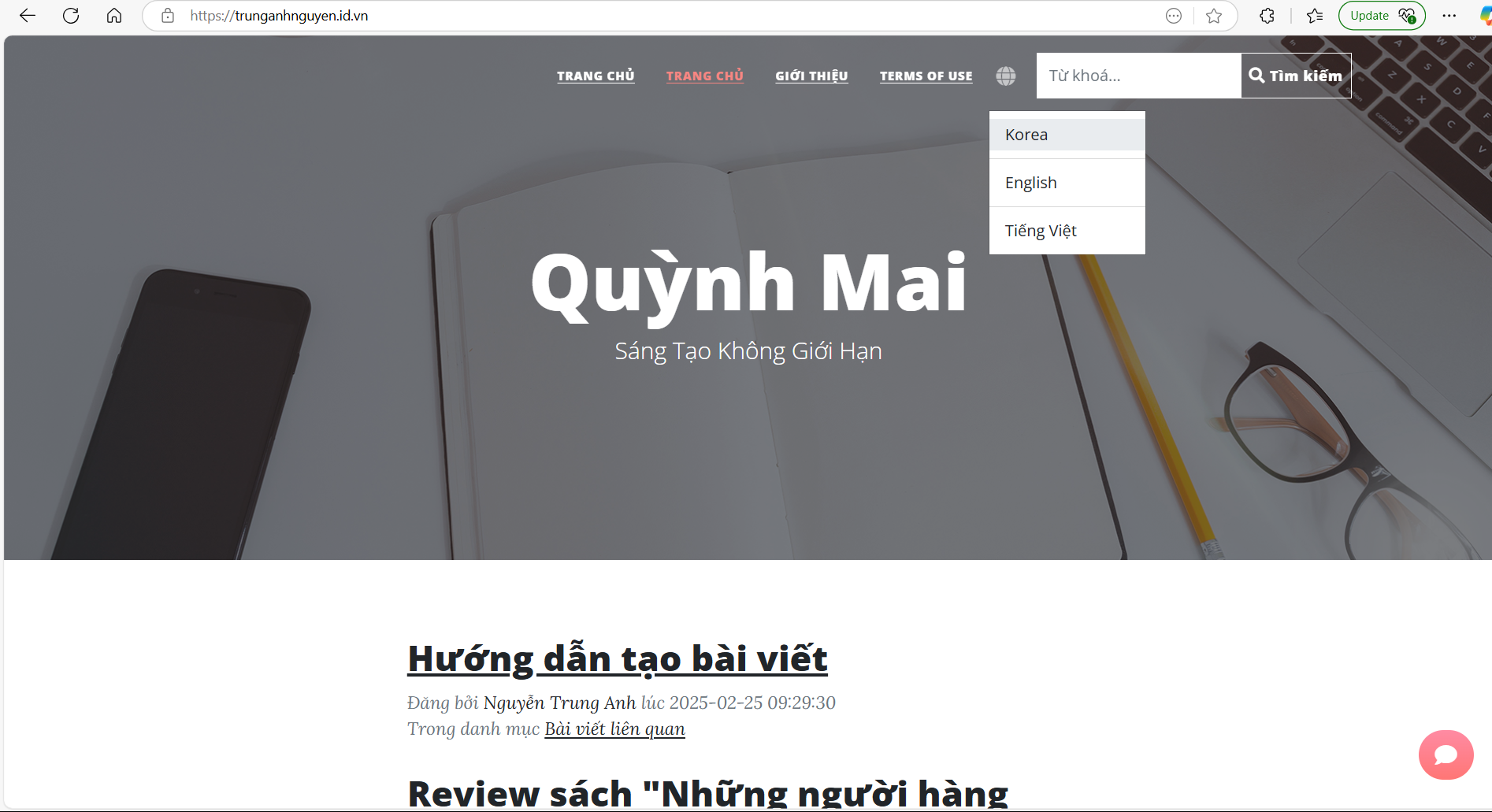
Định dạng ngày giờ.
- Định dạng ngày: Tùy chỉnh cách hiển thị ngày (ví dụ: YYYY-MM-DD, DD/MM/YYYY, v.v.) phù hợp với khu vực hoặc thói quen người dùng.
- Định dạng giờ: Tùy chỉnh định dạng giờ (ví dụ: HH:mm:ss, hh:mm A) theo chuẩn 24h hoặc 12h.
- Định dạng ngày giờ đầy đủ: Tùy chỉnh chuỗi hiển thị kết hợp cả ngày và giờ (ví dụ: YYYY-MM-DD HH:mm:ss).
- Định dạng ngày giờ phút: Rút gọn hiển thị đến phút, không cần hiển thị giây (ví dụ: YYYY-MM-DD HH:mm).
Quản lý danh sách
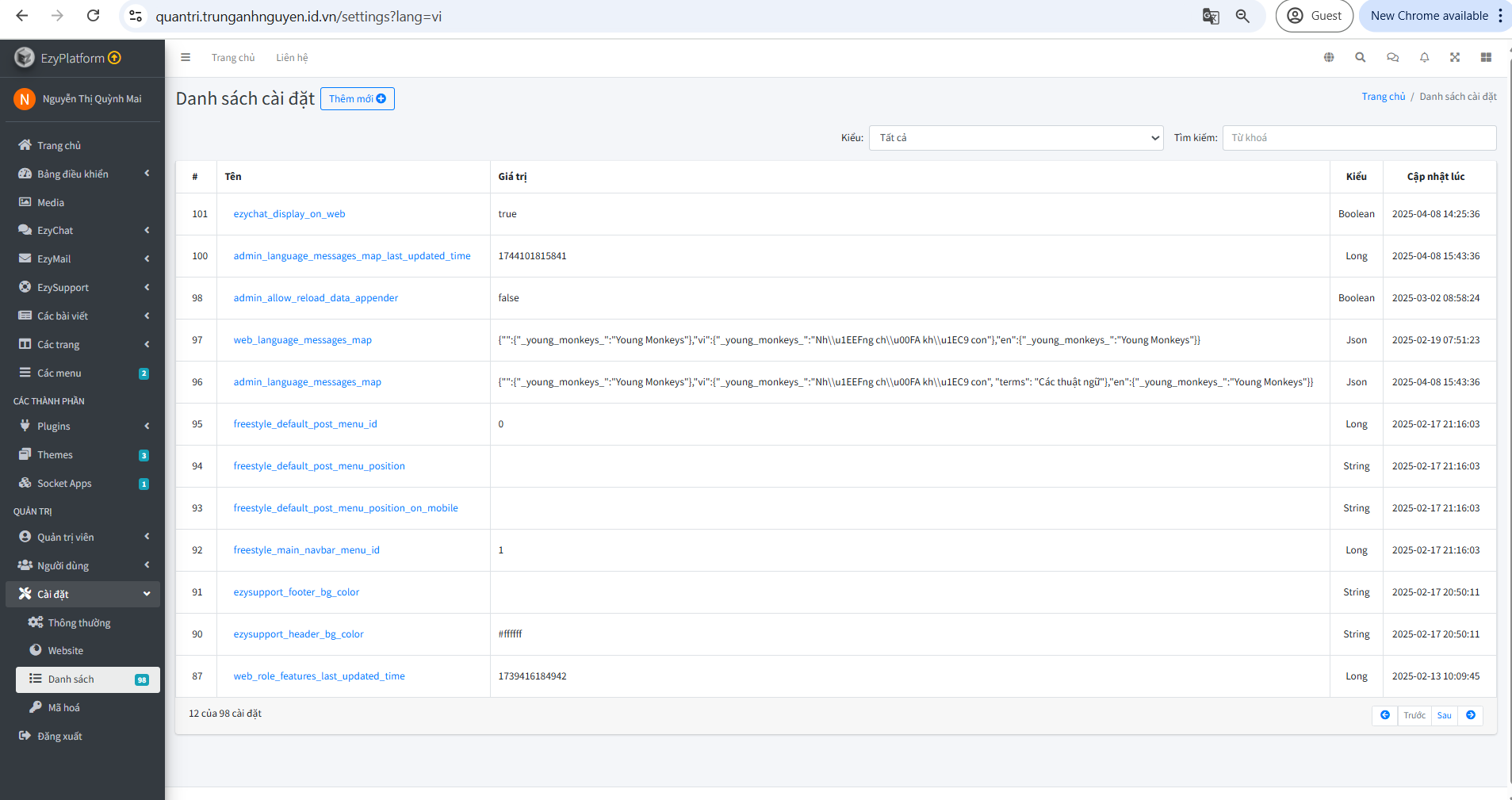
Các thành phần chính trong bảng danh sách
"#": Số thứ tự của từng mục cấu hình.- Tên: Tên kỹ thuật của biến cấu hình – thường là tên hệ thống hoặc lập trình (ví dụ: admin_language_messages_map, ezychat_display_on_web...).
- Giá trị: Giá trị hiện tại của biến – có thể ở dạng chuỗi (String), số (Long), kiểu logic (Boolean), hoặc kiểu đối tượng JSON phức tạp.
- Kiểu: Loại dữ liệu tương ứng (ví dụ: Boolean, String, Json, Long).
- Cập nhật lúc: Thời điểm cấu hình được thay đổi gần nhất (theo ngày, giờ cụ thể).
Tính năng hỗ trợ
- Tìm kiếm nhanh theo từ khóa để lọc các biến cấu hình cụ thể.
- Bộ lọc theo kiểu dữ liệu: Cho phép lọc các biến dạng Boolean, Json, String, Long... để dễ dàng quản lý theo nhóm.
- Phân trang: Bảng danh sách hỗ trợ chia trang nếu có quá nhiều cấu hình, giúp hiển thị mượt mà và dễ theo dõi.
Thêm mới cài đặt:
- Nút "Thêm mới" cho phép thêm một biến cấu hình mới vào hệ thống, rất hữu ích khi cần bổ sung tính năng tùy chỉnh linh hoạt mà không cần can thiệp sâu vào mã nguồn.
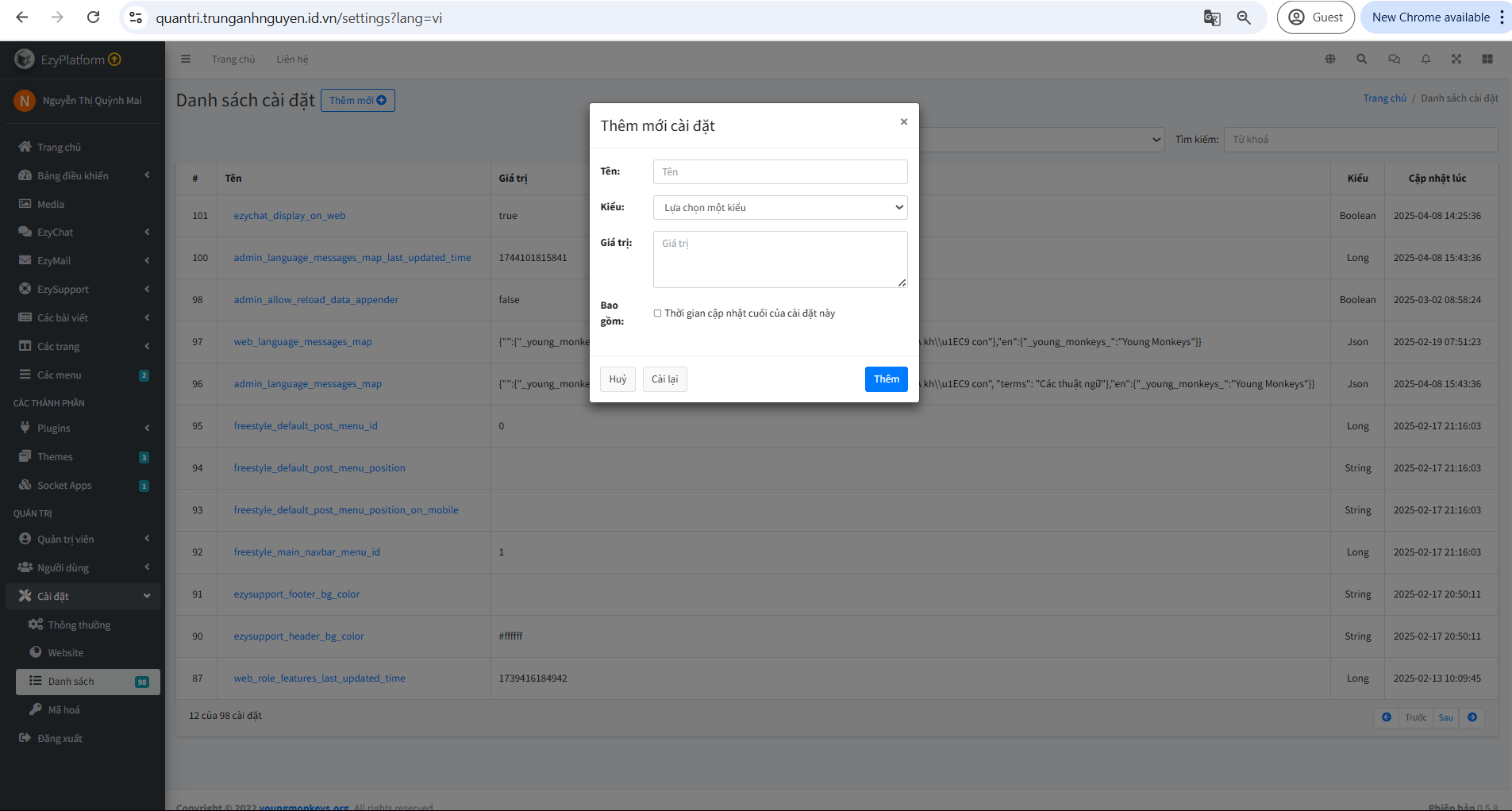
Hướng dẫn sử dụng
Thao tác đới với từng cài đặt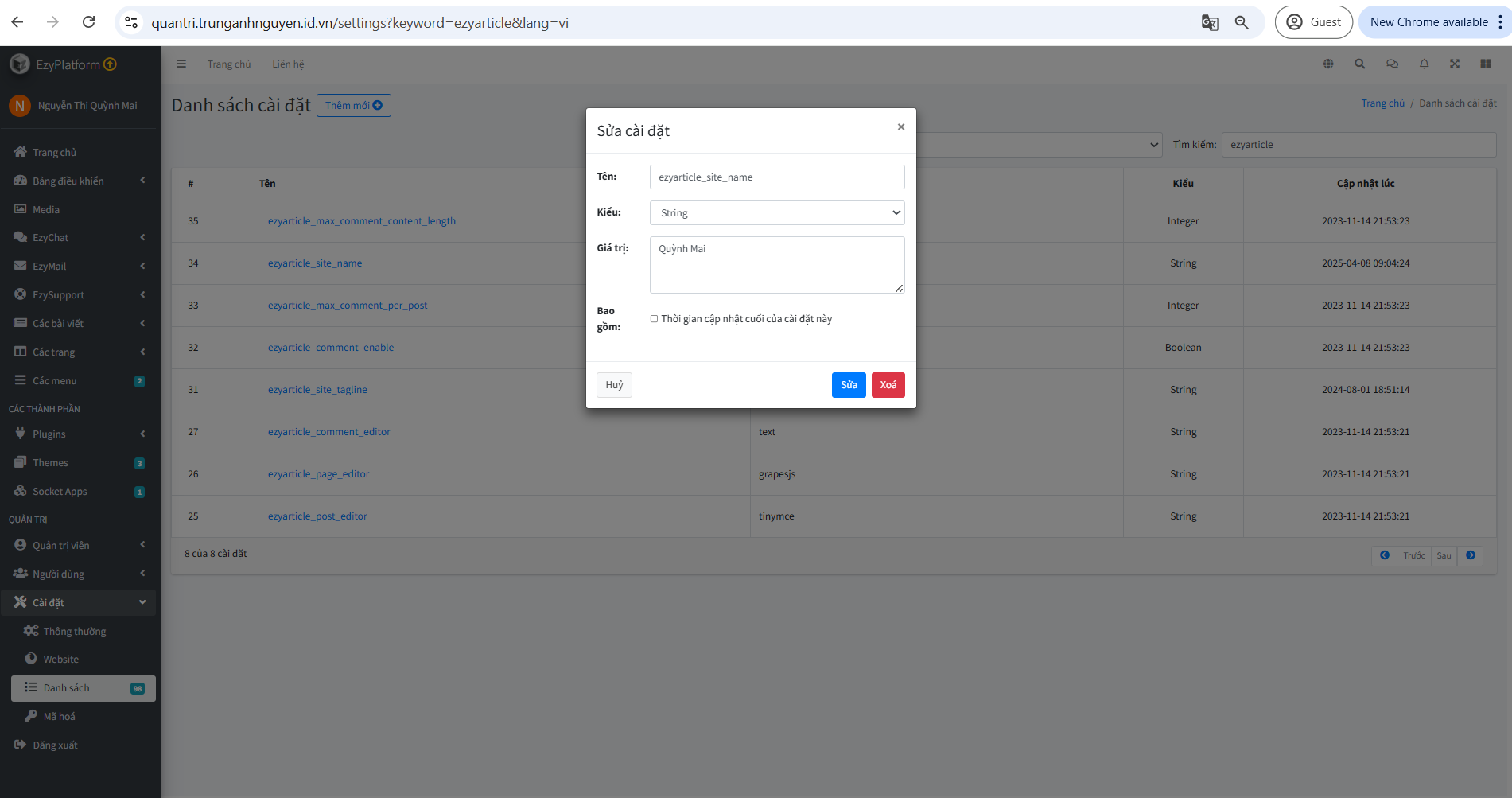
- Ví dụ bạn muốn đổi tên blog, ấn tìm kiếm
ezyarticle, ở đây chọnezyarticle_site_name, bắt đầu chỉnh sửa đổi giá trị, đổi từ "Quỳnh Mai" thành "My Blog" - Sau đó quay lại giao diện chính blog để xem sự thay đổi
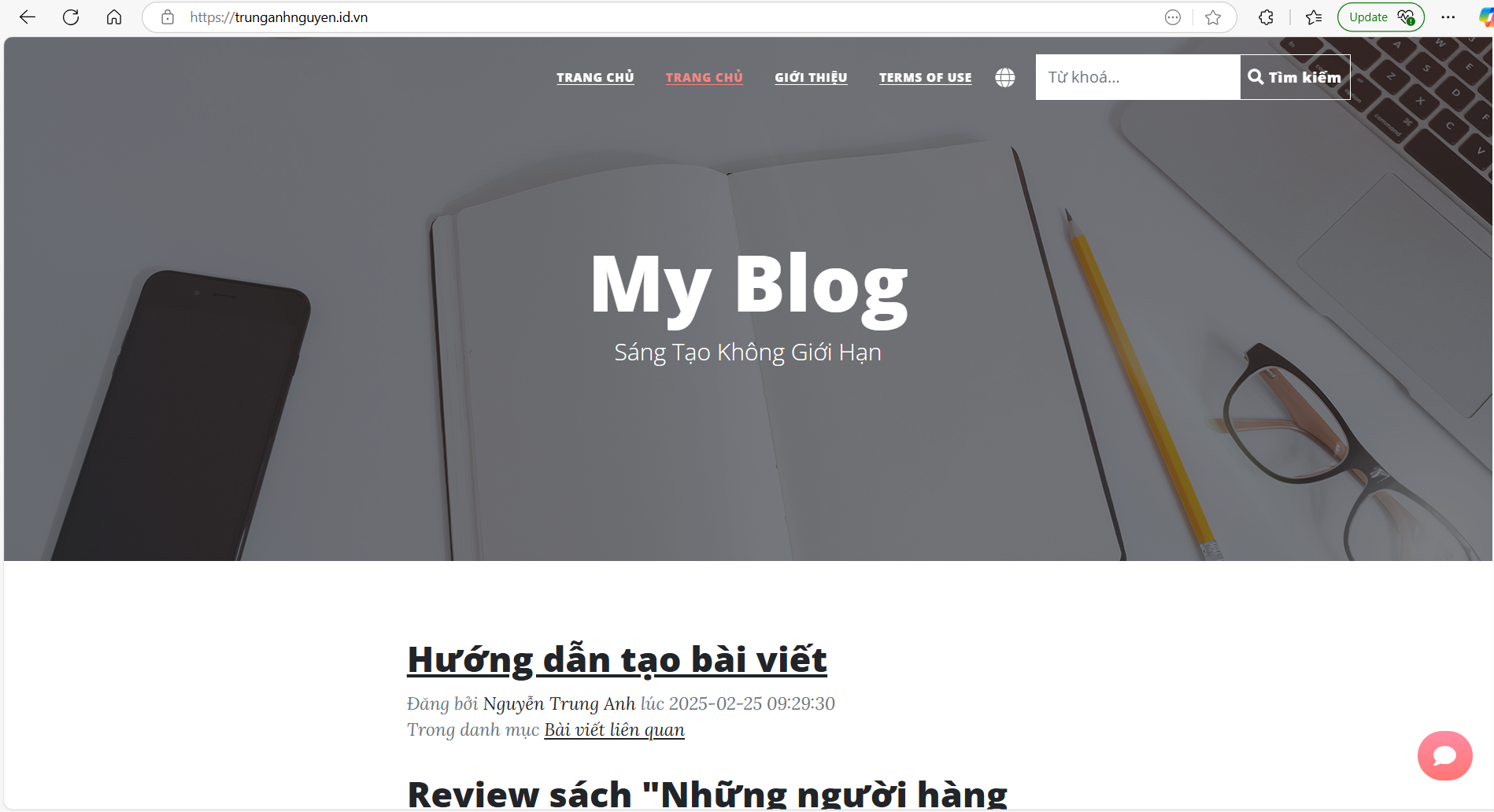
Quản lý cài đặt mã hóa
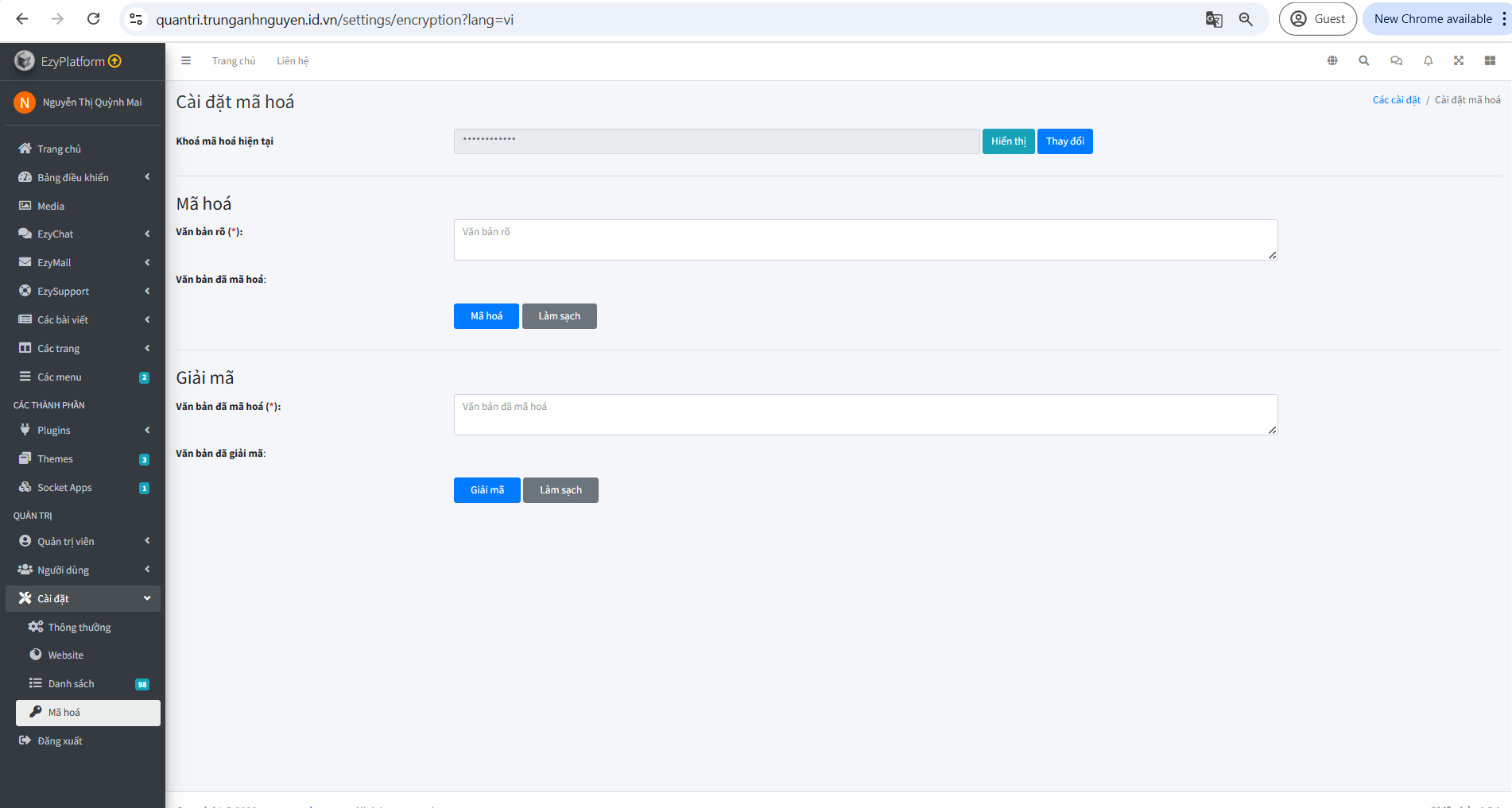
Cài đặt mã hóa
Khóa mã hóa hiện tại: Trường này hiển thị khóa mã hóa đang được sử dụng. Bạn có thể thấy một dãy ký tự đã được che đi vì lý do bảo mật.
- Nút "Hiển thị": Nhấn vào nút này (biểu tượng con mắt) để xem khóa mã hóa hiện tại.
- Nút "Thay đổi": Nhấn vào nút này để thay đổi khóa mã hóa hiện tại. Khi bạn chọn thay đổi, hệ thống có thể yêu cầu bạn nhập khóa mã hóa cũ và khóa mã hóa mới.
Mã hóa
- Văn bản đã mã hóa: Đây là trường để bạn nhập văn bản mà bạn muốn mã hóa.
- Khóa để mã hóa: Đây là trường để bạn nhập khóa mã hóa mà bạn muốn sử dụng để mã hóa văn bản ở trên.
- Nút "Mã hóa": Sau khi nhập văn bản và khóa mã hóa, nhấn vào nút này để thực hiện quá trình mã hóa. Kết quả văn bản đã mã hóa sẽ hiển thị ở đâu đó trên màn hình (có thể là một trường mới xuất hiện hoặc thay thế nội dung ở trường "Văn bản đã mã hóa").
- Nút "Làm sạch": Nhấn vào nút này để xóa nội dung đã nhập trong các trường "Văn bản đã mã hóa" và "Khóa để mã hóa".
Giải mã
- Văn bản đã mã hóa: Đây là trường để bạn nhập văn bản đã được mã hóa mà bạn muốn giải mã.
- Khóa để giải mã: Đây là trường để bạn nhập khóa mã hóa chính xác đã được sử dụng để mã hóa văn bản ở trên.
- Nút "Giải mã": Sau khi nhập văn bản đã mã hóa và khóa giải mã, nhấn vào nút này để thực hiện quá trình giải mã. Kết quả văn bản đã giải mã sẽ hiển thị ở đâu đó trên màn hình (có thể là một trường mới xuất hiện hoặc thay thế nội dung ở trường "Văn bản đã mã hóa").
- Nút "Làm sạch": Nhấn vào nút này để xóa nội dung đã nhập trong các trường "Văn bản đã mã hóa" và "Khóa để giải mã".
Lưu ý
- Hãy đảm bảo bạn lưu trữ khóa mã hóa một cách an toàn. Mất khóa mã hóa có thể dẫn đến việc không thể truy cập dữ liệu đã được mã hóa.
- Khi thay đổi khóa mã hóa hệ thống, hãy chắc chắn bạn hiểu rõ các tác động có thể xảy ra đối với dữ liệu đã được mã hóa trước đó.
